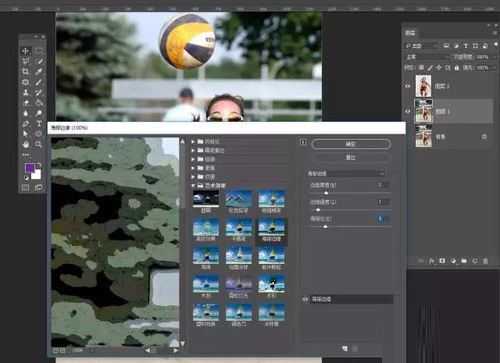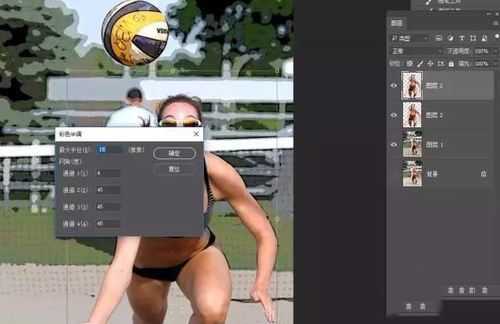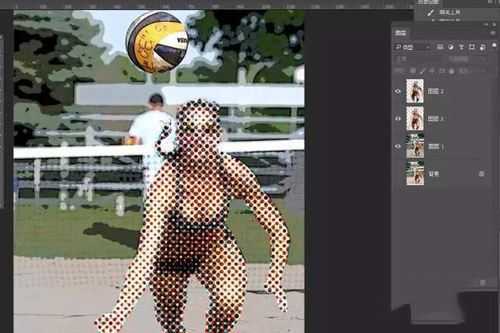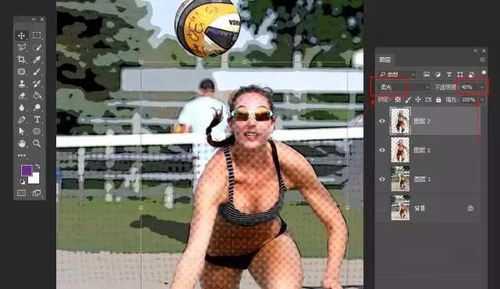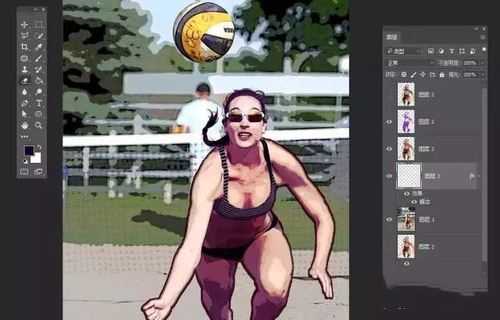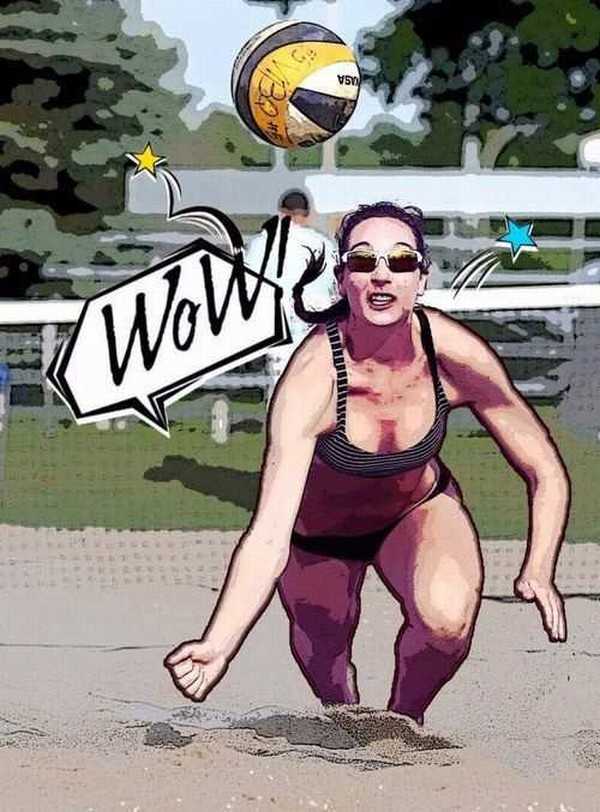幽灵资源网 Design By www.bzswh.com
ps怎样把人物照片制作成欧美漫画人物效果?运用PHOTOSHOP软件,可以很简单的制作大家想要的照片,下面和小编一起来看看具体步骤吧。
具体步骤:
首先,打开我们要处理的图片,Ctrl+J复制一层,把背景层隐藏,就是在图层面板把背景层前的小眼睛关掉,我们把背景层作为备份图层
我们要把人物与背景分开,方便后期单独处理,我们先把人物扣出来
我们把图层1进行海报处理,选择菜单滤镜—滤镜库—艺术效果—海报边缘
我们现在处理人物,选择图层2,也就是人物图层 ,Ctrl+J复制一层,选择菜单滤镜—像素化—彩色半调
把图层的混合模式改为柔光,透明度设置为50
隐藏最上面的图层2,选择下一个图层2,选择菜单滤镜—滤镜库—艺术效果—木刻效果
最后作细节处理,添加文字等,也可以多试几个滤镜库,看看有什么不一样的效果
保存导出
最终效果
教程到此结束,小伙伴是不是有所启发,何不自己动手尝试一下呢。
相关推荐:
ps怎样快速给人物照片换脸?
ps如何给人物图片添加假窗效果 ps添加人物站在窗前效果教程
ps怎么给图片增加颗粒感?ps给照片增加颗粒质感教程
标签:
ps,人物,照片,欧美,漫画
幽灵资源网 Design By www.bzswh.com
广告合作:本站广告合作请联系QQ:858582 申请时备注:广告合作(否则不回)
免责声明:本站文章均来自网站采集或用户投稿,网站不提供任何软件下载或自行开发的软件! 如有用户或公司发现本站内容信息存在侵权行为,请邮件告知! 858582#qq.com
免责声明:本站文章均来自网站采集或用户投稿,网站不提供任何软件下载或自行开发的软件! 如有用户或公司发现本站内容信息存在侵权行为,请邮件告知! 858582#qq.com
幽灵资源网 Design By www.bzswh.com
暂无评论...